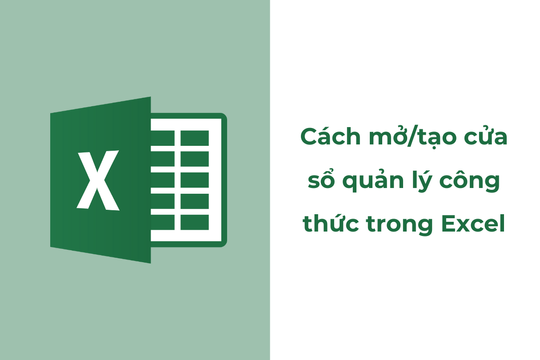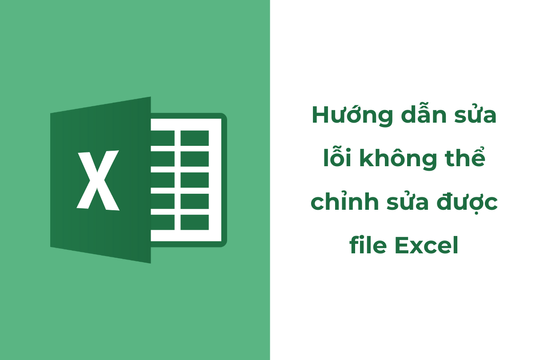Как заблокировать один или несколько столбцов в Excel паролем
Блокировка столбцов в Excel паролем помогает защитить столбцы, не позволяя другим пользователям изменять их содержимое или редактировать столбцы, влияя на все данные в таблице.
Шаг 1: Полностью разблокируйте файл Excel.
Чтобы установить блокировку столбца, необходимо полностью разблокировать файл Excel. Сначала выделите всю таблицу Excel. Затем щёлкните правой кнопкой мыши в любом месте таблицы и выберитеФормат ячеек…
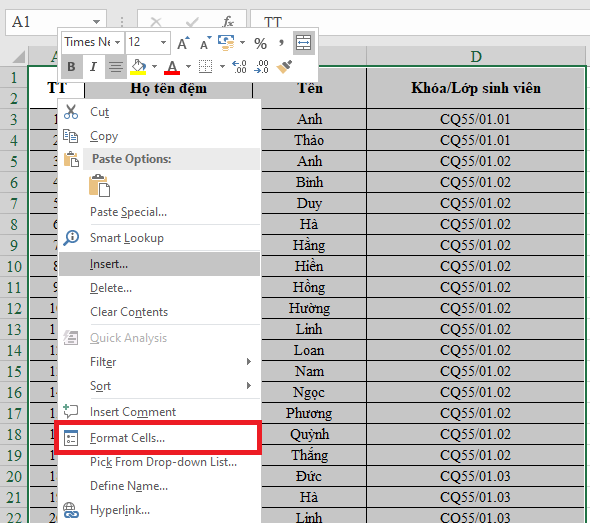
После окнаФормат ячеекпоявляются, выберите элементЗащитаи снимите флажокЗаблокировано, затем нажмитеХОРОШО. Итак, вы полностью разблокировали файл Excel, чтобы установить новую блокировку.
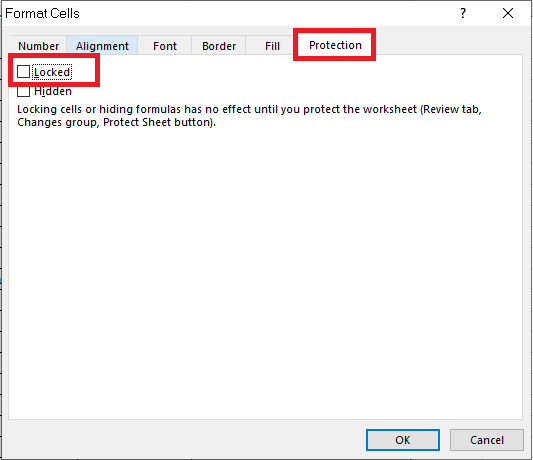
Шаг 2: Настройте ключ для столбца Excel
После разблокировки всей таблицы данных вернитесь к ней и выделите столбец, который нужно заблокировать (один или несколько). Затем щелкните правой кнопкой мыши и выберитеФормат ячеек.
В диалоговом окнеФормат ячеек, выберите картуЗащитаи выберитеЗаблокированочтобы заблокировать выделенные столбцы.
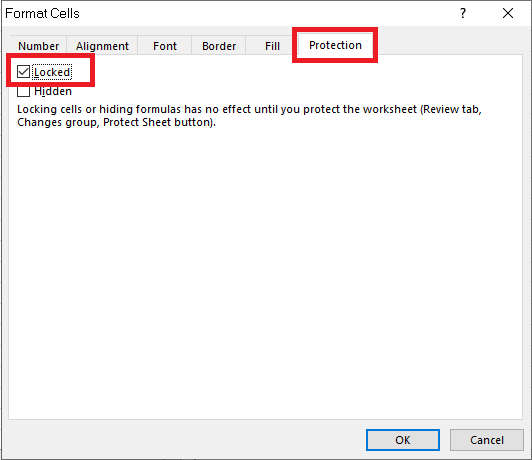
Шаг 3: Установите пароль
Далее на панели инструментов вы выбираете вкладкуОбзор, затем выберите элементЗащитный лист.

В это время окноЗащитный листПоявится. Введите пароль в поле.Пароль для снятия защиты листаЧтобы установить пароль. Этот пароль будет использоваться для разблокировки заблокированного столбца. НажмитеХОРОШОчтобы продолжить.
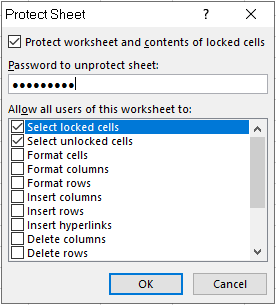
После нажатияХОРОШО, окноПодтвердите парольПоявится. Пожалуйста, введите только что установленный пароль ещё раз для подтверждения. Затем нажмитеХОРОШОдля завершения.
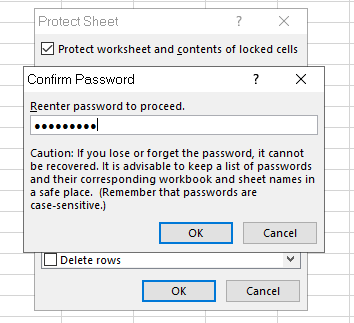
Итак, вы заблокировали столбец Excel. После блокировки, если нажать на заблокированный столбец данных, появится сообщение ниже, и другие пользователи не смогут редактировать данные.

Если вы хотите разблокировать заблокированный столбец Excel, выберите вкладкуОбзорна панели инструментов, затем выберитеСнять защиту листа. Теперь вам нужно ввести пароль для разблокировки. Это тот самый пароль, который мы установили в начале.
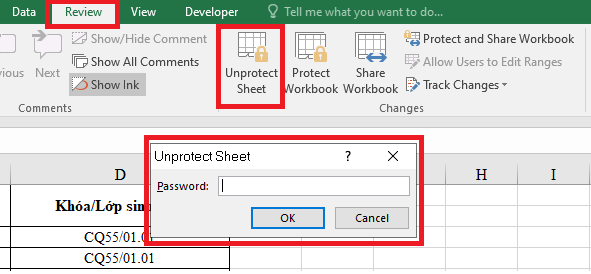
Как заблокировать один или несколько столбцов в Excel с помощью ChatGPT
1. Заблокируйте первый столбец.
Откройте файл Excel и выберите вкладку «Вид».
Нажмите «Закрепить области».
Выберите Закрепить первый столбец.
Теперь при прокрутке страницы первый столбец (А) всегда будет виден.
.png)
2. Заблокируйте несколько столбцов одновременно
Выберите столбец, следующий сразу за столбцами, которые вы хотите заблокировать. Например, если вы хотите заблокировать столбцы A и B, выберите столбец C.
Перейдите на вкладку Вид, выберите Закрепить области.
Нажмите «Закрепить области».
Теперь при горизонтальной прокрутке заблокированные столбцы всегда будут видны.
.png)
3. Разблокируйте колонку.
На вкладке Вид нажмите Закрепить области.
Выберите «Снять закрепление панелей».
.png)